X
Este artigo foi escrito em parceria com nossa equipe treinada de editores e pesquisadores que validaram sua precisão e abrangência.
O wikiHow possui uma Equipe de Gerenciamento de Conteúdo que monitora cuidadosamente o trabalho de nossos editores para garantir que todo artigo atinja nossos padrões de qualidade.
Este artigo foi visualizado 30 126 vezes.
Este artigo ensina a transferir o conteúdo de uma página a outra em documentos do Microsoft Word.
Passos
Método 1
Método 1 de 2:
Arrastando e soltando
-
Abra o documento. Clique no nome dele duas vezes para abrir o Word. Se você preferir, abra o Word primeiro e clique em Arquivo e Abrir; depois, dê um clique duplo no documento.
-
Selecione o texto da página. Para tanto, pressione o mouse na primeira palavra da página e arraste-o até a última. Quando você soltar, todo o conteúdo vai estar selecionado.
-
Arraste o texto selecionado a outra página. Assim, você vai transferir o conteúdo ao novo local.
- Repita o processo nas outras páginas do documento.
Publicidade
Método 2
Método 2 de 2:
Recortando e colando
-
Abra o documento. Clique no nome dele duas vezes para abrir o Word. Se você preferir, abra o Word primeiro e clique em Arquivo e Abrir; depois, dê um clique duplo no documento.
-
Selecione o texto da página. Para isso, pressione o mouse na primeira palavra da página e arraste-o até a última. Quando você soltar, todo o conteúdo vai estar selecionado.
-
Pressione Ctrl+X. Assim, você vai recortar o texto selecionado do documento. Não se preocupe: ele vai estar copiado na área de transferência.
- Se você estiver usando o Word para computadores Mac, pressione ⌘ Cmd+X para recortar o texto.
-
Clique no local em que você quer inserir o texto recortado.
-
5Pressione Ctrl+V. O texto recortado vai aparecer no novo local.
- Se você estiver usando o Word para computadores Mac, pressione ⌘ Cmd+V.
- Repita o processo nas outras páginas do documento.
Publicidade
Sobre este guia wikiHow
Publicidade
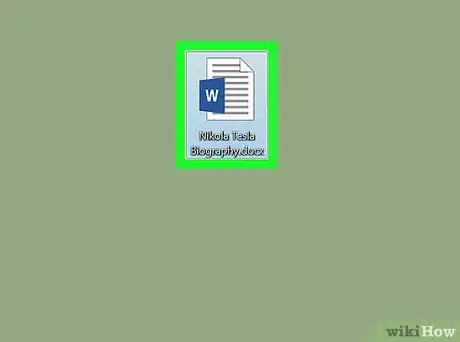

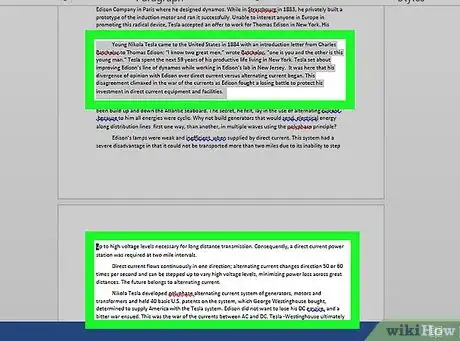
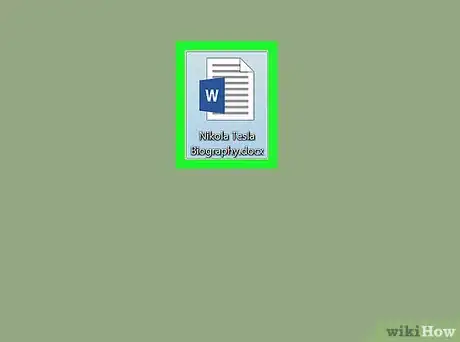

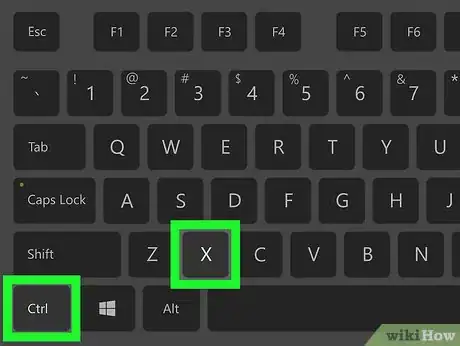
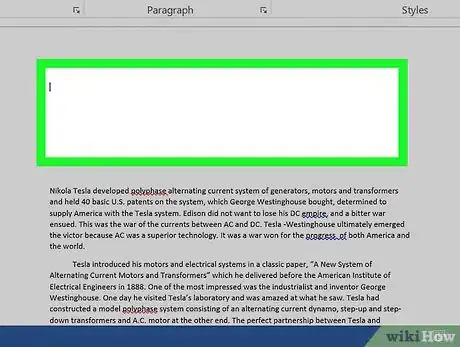







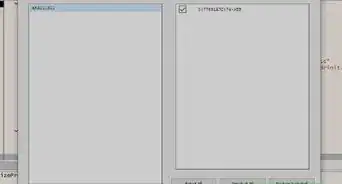
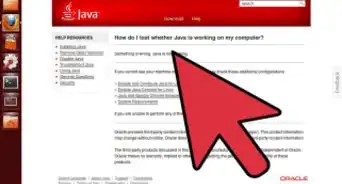







O wikiHow possui uma Equipe de Gerenciamento de Conteúdo que monitora cuidadosamente o trabalho de nossos editores para garantir que todo artigo atinja nossos padrões de qualidade. Este artigo foi visualizado 30 126 vezes.